如何在 iPhone 上添加新联系人
![]()
想知道如何向 iPhone 添加新联系人?也许您刚刚遇到了将来要与之聊天的人,或者您可能想将公司添加到您的联系人列表中以便于将来访问和交流,有很多原因会导致您想要将新联系人添加到您的联系人列表中。 iPhone 地址簿。
虽然有多种方法可以将新联系人添加到 iPhone,但最直接的方法是使用“通讯录”应用程序本身来创建新的联系人卡片。在那里您可以指定联系人姓名、电话号码、电子邮件等等。我们还将向您展示一种直接从“电话”应用向 iPhone 添加新联系人的简单方法。
如何在 iPhone 上创建新联系人
向 iPhone 添加新联系人很容易,操作方法如下:
- 在 iPhone 上打开“通讯录”应用
- 点击角落的加号 + 按钮
- 填写联系人的名字、姓氏、公司、电话号码、电子邮件地址,根据需要指定铃声,并添加其他联系方式
- 完成后点击“完成”以完成该联系人的创建
- 将显示完成的新名片
- 打开“电话”应用并找到您要为其添加新联系人的电话号码,然后点击号码旁边的“(i)”按钮
- 点击“创建新联系人”
- 根据需要填写联系信息,然后点击“完成”将联系人添加到 iPhone
![]()
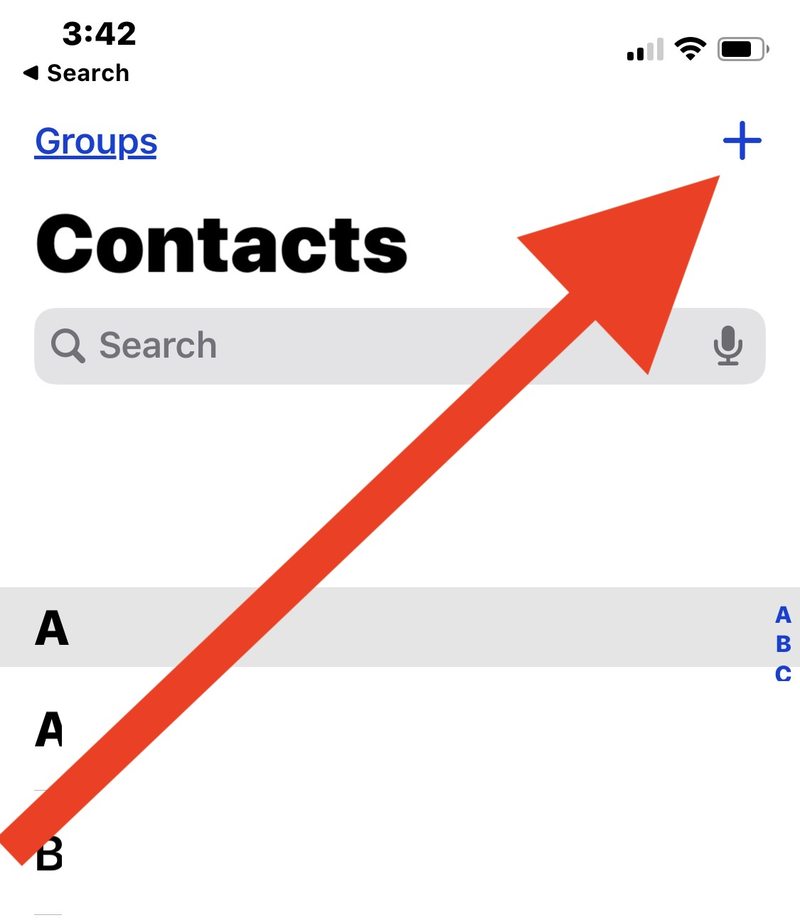
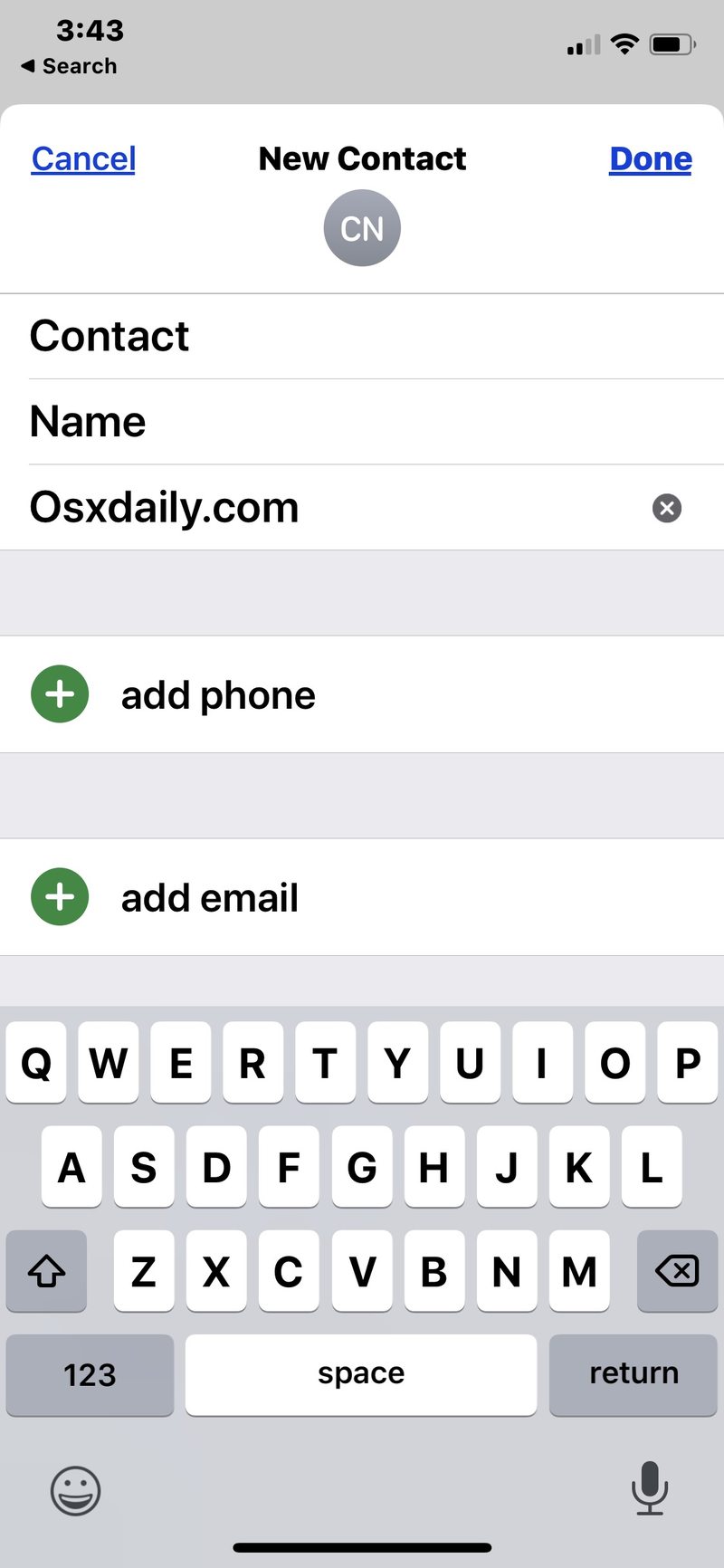
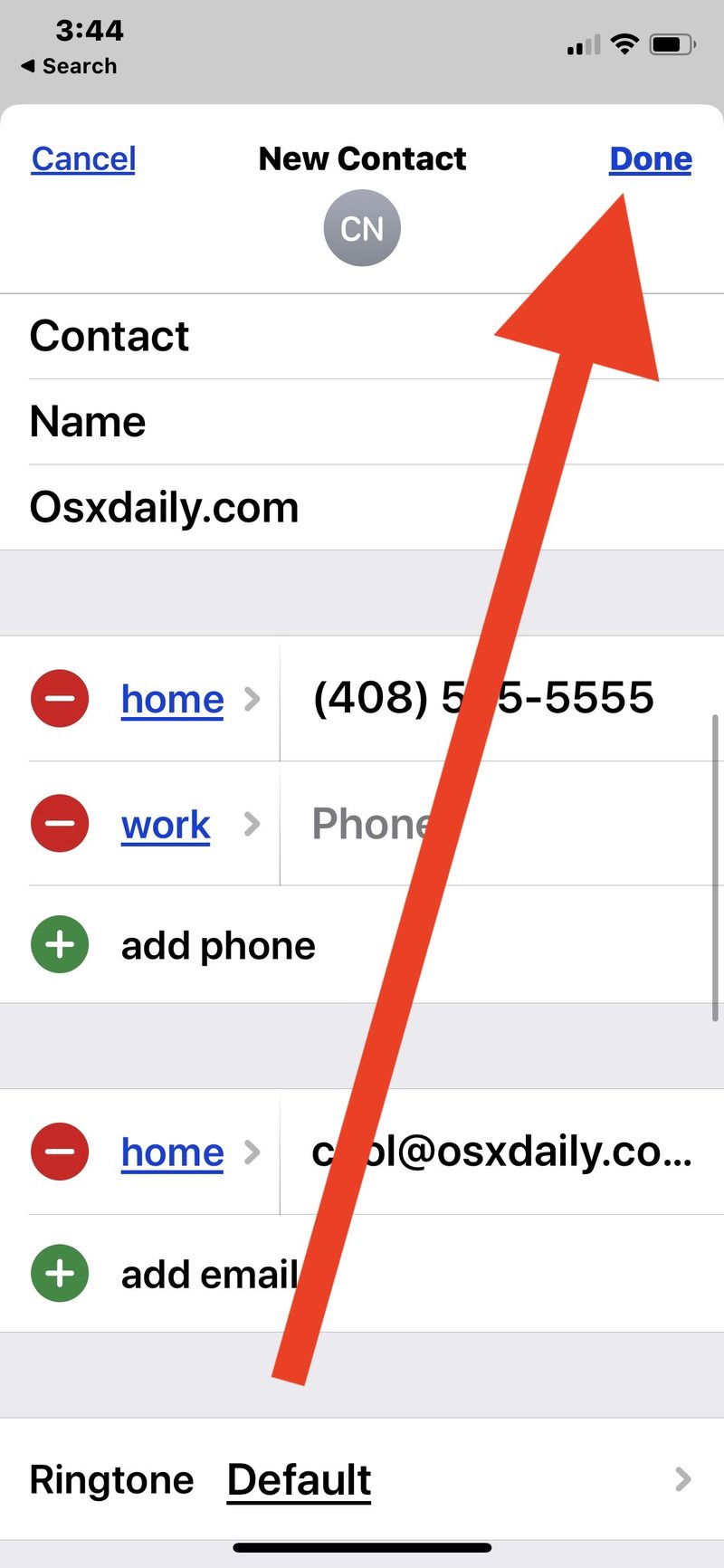
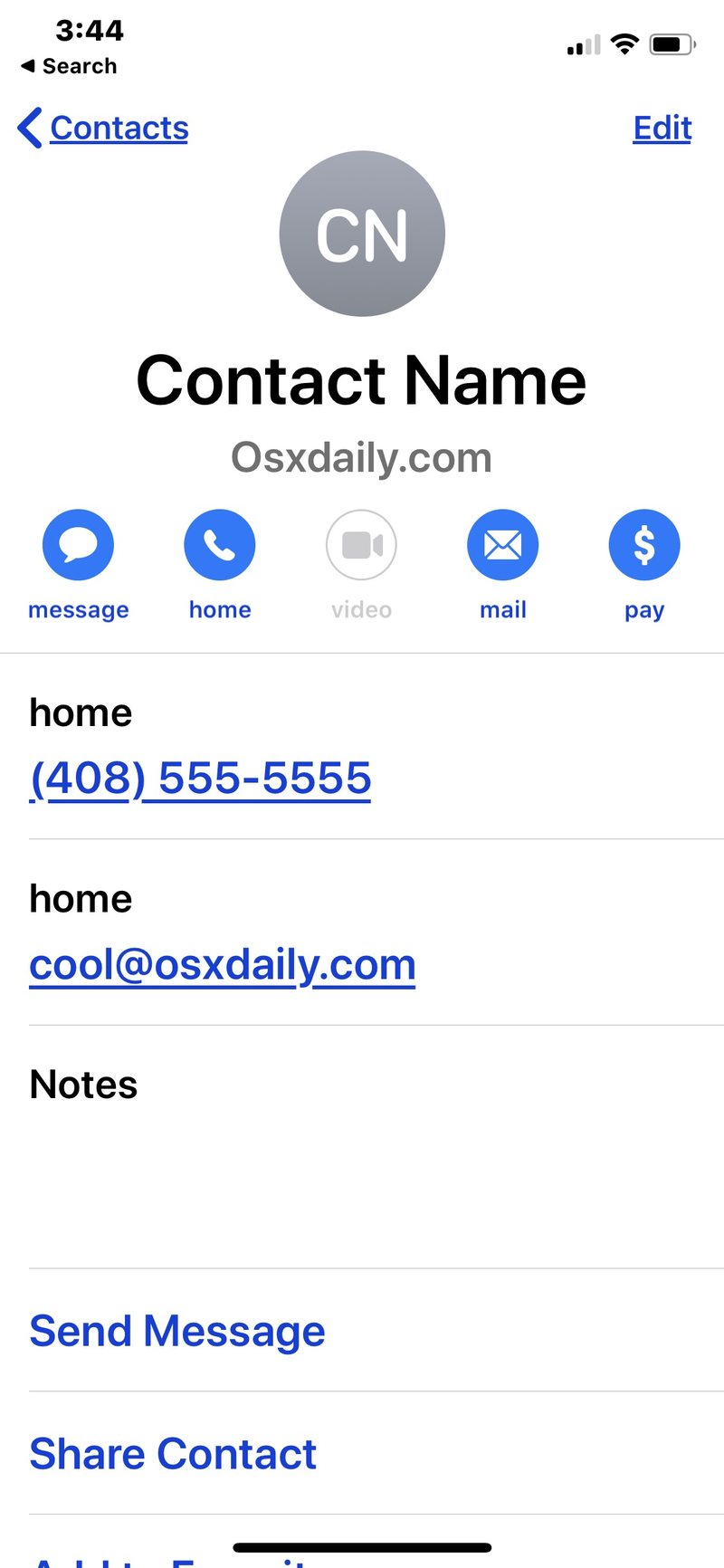
如果需要,您可以重复创建或添加新联系人的过程。
如果您使用 iCloud 同步通讯录,并且在您拥有的多台设备上使用同一个 Apple ID,例如 iPad 和 Mac 以及 iPhone,那么新创建的联系人将自动同步并显示在其他设备也使用相同的 Apple ID。
您还可以设置您自己的个人联系信息,以便轻松分享和其他人。或者你可以做现在很多人做的事情,就是简单地打电话或发短信给某人,然后他们将你的联系信息直接添加到他们的 iPhone 或 Android 上,让他们回复。
如何直接从电话列表中创建新的 iPhone 联系人
刚刚有人给您打过电话,还是您刚刚拨了一个号码,现在您想将那个人或公司作为新联系人添加到您的 iPhone?这很简单,这是它的工作原理:

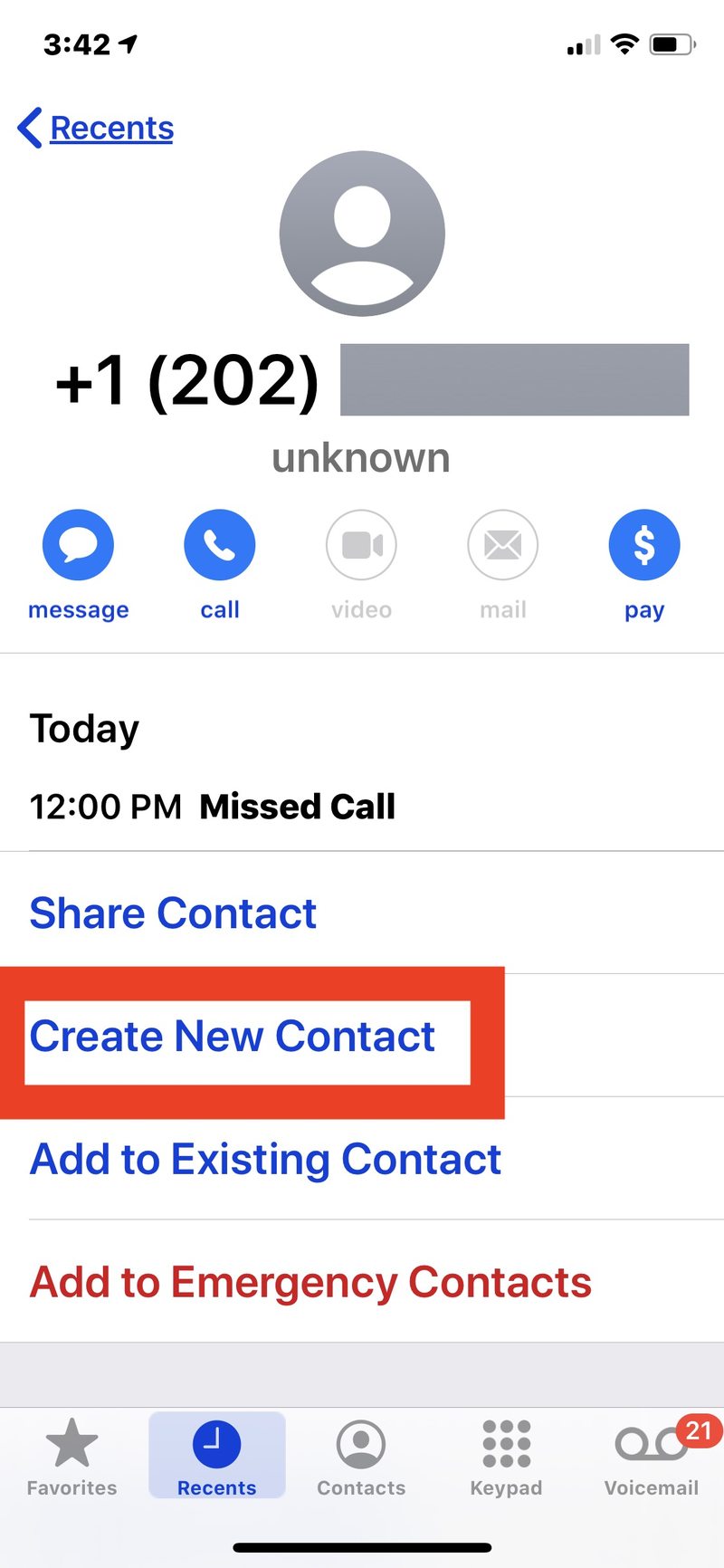
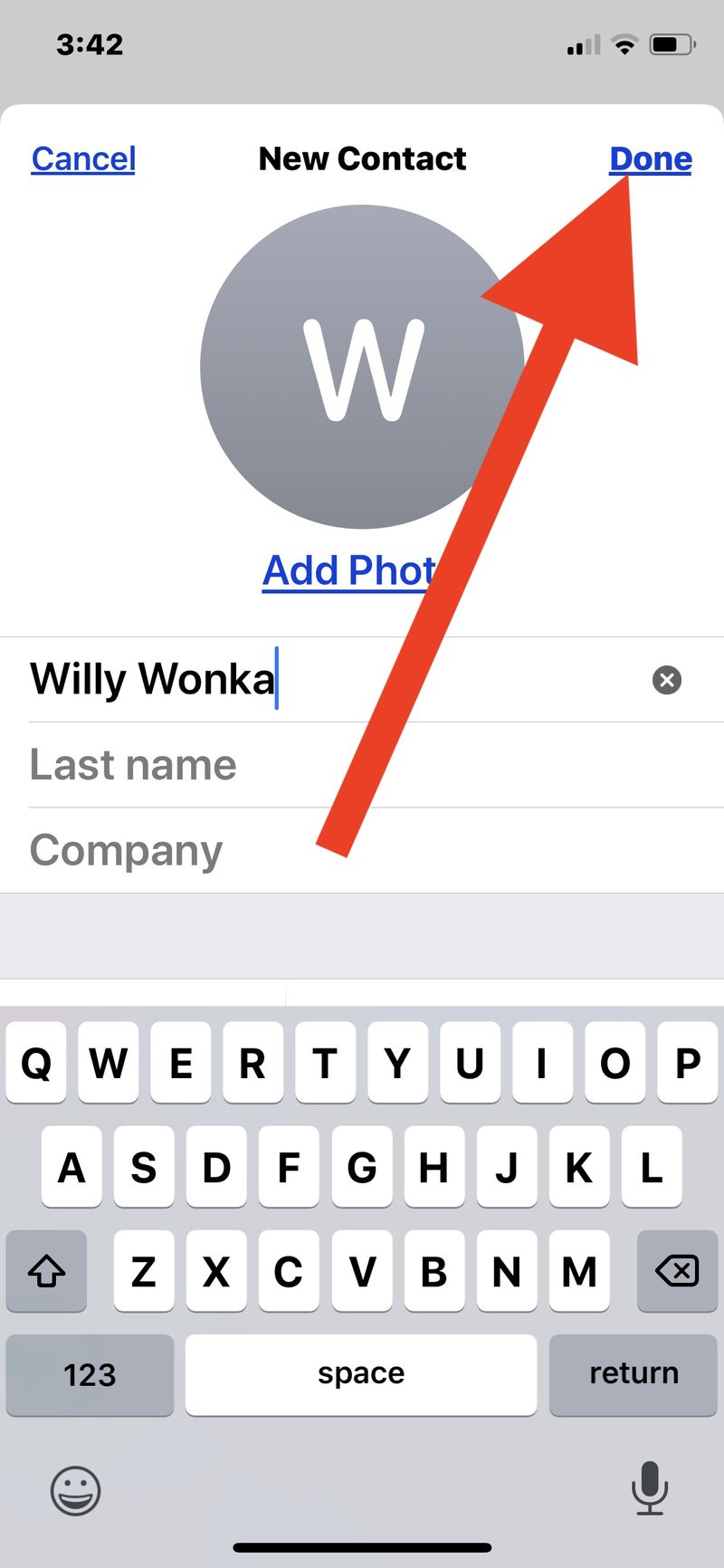
您也可以执行相同的操作,从收到的短信和即时消息中添加新联系人。
还有其他方法可以在 iPhone 上共享和添加新联系人。例如,如果您碰巧认识的人已经知道您想要添加到 iPhone 的联系信息,那么您还可以 通过直接共享联系人信息,轻松地在 iPhone 之间收发联系人。即使此人使用的是 Android,只要以 VCF vcard 联系人格式发送和接收,他们仍然可以与您的 iPhone 共享联系人信息。
我们这里显然专注于向 iPhone 添加联系人,但同样的方法也适用于直接向 iPad 和 iPod touch 添加联系人。
